Of je nu van haar houdt, haar haat of een gecompliceerde relatie met haar hebt, Stoom Het is het middelpunt van computerspellen. Waar hun zomerverkopen ons verzamelen in een hectische competitie voor de beste deals en hun cloudopslag om de voortgang van het spel te bewaren ons van onverwachte rampen. Het heeft zijn problemen, maar het is in veel opzichten nog steeds beter dan zijn concurrenten (en het gaat hoe dan ook nergens heen).
Hoewel het geen heel complex platform is, is er veel dat je met Steam kunt doen dat vaak niet meteen duidelijk is. Hier zijn enkele tips en trucs om er het maximale uit te halen. Voor meer informatie, bekijk de lijst Geweldige plug-ins en tools (Sommige van hen worden hier genoemd) wat het leven op Steam gemakkelijker zal maken.
Omdat de gestreamde Steam-distributie van games erg lijkt op de gestroomlijnde muziek die op iTunes wordt aangeboden, is Steam nu een van de meest populaire platforms. om spelletjes te krijgen. Ik ben onlangs Steam gaan gebruiken om games te spelen na het werk (en soms op het werk 😮) en ontdekte dat er veel verborgen trucs zijn die je kunnen helpen om: Verbeter je game-ervaring je eigen. laten we beginnen.

Beste tips en trucs op Steam
1. FPS-weergave in de game
Het is altijd een goede optie om de FPS (refresh rate) op het scherm weer te geven. Steam heeft deze optie in de instellingen, je kunt het inschakelen en de FPS wordt in de hoek van het scherm weergegeven. De informatie is klein genoeg om uw game-ervaring niet te belemmeren. Ik hou daarvan.
Om de FPS-teller aan te zetten, ga naar Instellingen -> In-game -> In-game FPS-teller -> Aan en u kunt ervoor kiezen om de informatie in de rechter- of linkerhoek weer te geven.
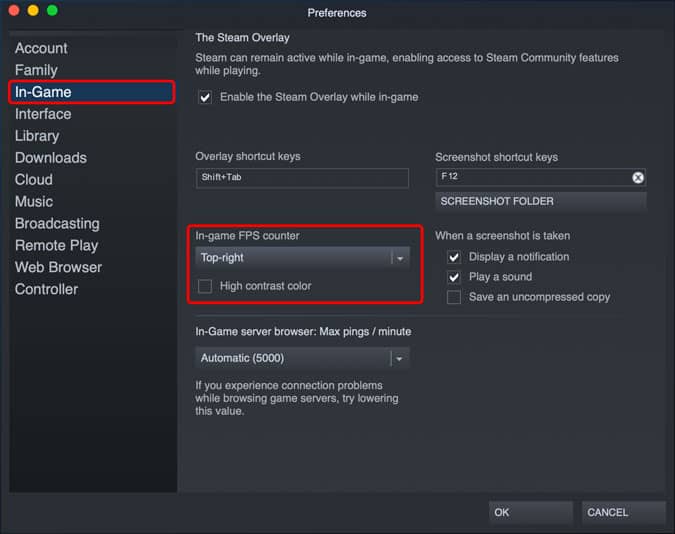
2. Gebruik de controller (hand) om de games te spelen
Hoewel alle Steam-games toetsenbord en muis ondersteunen, gebruik ik liever PS4-controller In plaats daarvan. Het goede nieuws is dat Steam controllers ondersteunt voor PS4, Xbox, Nintendo Switch enVeel controllers authentiek. Je kunt er eenvoudig een op je computer aansluiten met een USB-kabel of Bluetooth en beginnen met spelen. U moet echter altijd controleren of de game controllerondersteuning heeft ingebouwd om ervoor te zorgen dat de game zonder veel moeite werkt.
Je kunt de controller ook aanpassen om in de Steam Client-app te werken, zodat je gemakkelijk door de interface kunt navigeren en zelfs verschillende games kunt spelen. Om uw controllerinstellingen aan te passen, gaat u naar Instellingen -> Controller -> Algemene configuratie van de controller -> Kies de controller -> OK.
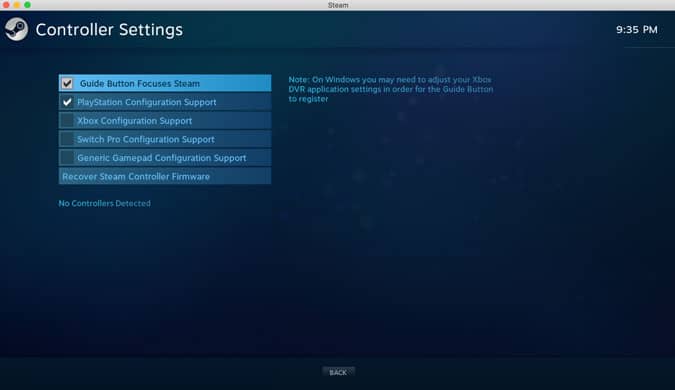
3. Zend je games uit naar tv
Ik voel me liever op mijn gemak bij het spelen van de game en je kunt het naar een hoger niveau tillen door je games rechtstreeks naar je woonkamer-tv te streamen met Steam. Je kunt dit doen door de Steam Link-app op je Smart TV te installeren, de afstandsbediening van de tv te koppelen en een zak chips te openen. Het is speeltijd. U moet uw computer altijd ingeschakeld en aangemeld houden terwijl de daadwerkelijke verwerking erop plaatsvindt.
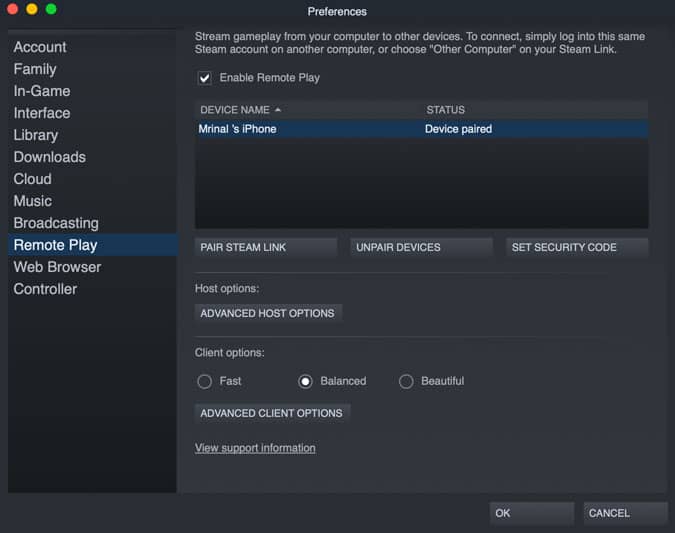
Als je apps niet rechtstreeks op tv kunt installeren, kun je Raspberry Pi Of een Apple TV of ander Android TV-apparaat om de Steam Link-app te installeren en vervolgens je games met die apparaten naar je tv te streamen.
4. Grote beeldmodus
Steam heeft een functie genaamd Big Picture Mode, die een aangepaste gebruikersinterface biedt voor grote schermen zoals tv. Dus in plaats van een soortgelijk scherm te tonen, toont het een gebruiksvriendelijke gebruikersinterface via de controller waarmee je door alle Steam-functies kunt navigeren en games kunt spelen met alleen de controller. Zie het als de controller-navigatie-optie op Steam.

U kunt de grote afbeeldingsmodus inschakelen door op de knop "Weergevenop de menubalk en selecteer de Big Picture-modus.
4. Zend je games live uit
Twitch en YouTube Gaming zijn een van de meest populaire streamingplatforms waarmee je je gamevaardigheden aan de wereld kunt laten zien. Streaming op Steam wil een waardige concurrent van deze diensten zijn. U kunt uw games streamen zonder extra hardware. Ja, de Steam-client doet alles, van het opnemen, coderen en uploaden van de online feed, en het enige dat u hoeft te doen, is op de afspeelknop drukken. Je kunt uitzendingen van anderen bekijken op Steam-communitysite. Om uitzendingen in te schakelen, ga naar Instellingen -> Uitzending -> Dropdown -> Iedereen kan mijn games bekijken -> OK.

Er is echter één probleem met deze functie. Je moet minimaal $ 5 uitgeven aan je Steam-account om je games te kunnen streamen.
5. Speel je muziek terwijl je speelt
Mis die dagen dat je gewoon nummers kon uploaden naar je GTA: Vice City-gamemap, de game kon spelen en tegelijkertijd naar muziek kon luisteren via de autoradio. Hoewel je de muziekspeler nog steeds kunt starten en het spel kunt spelen, krijg je niet de mogelijkheid om midden in het spel van nummer te veranderen. Steam heeft echter een ingebouwde muziekspeler die alle nummers kan afspelen die lokaal op je computer zijn opgeslagen. Voeg eenvoudig de map toe en start de in-game muziekspeler door op . te drukken Shift + Tab. eenvoudig?
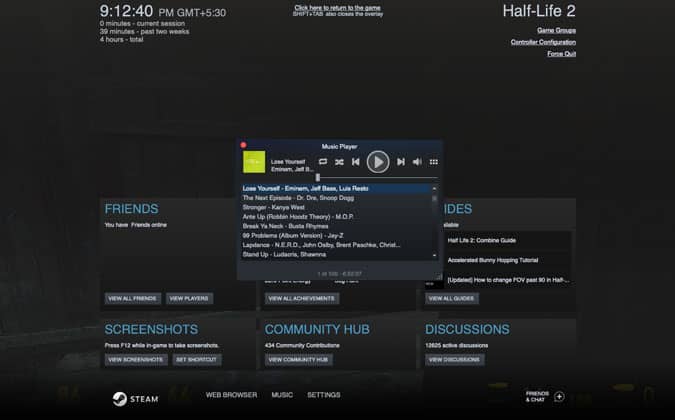
6. Installeer je games op meerdere schijven
Als je je zorgen maakt over onvoldoende opslagruimte tijdens het downloaden van games op Steam, heb je gelijk. Met Steam kun je echter games downloaden van meerdere harde schijven. Voeg gewoon alle locaties van de harde schijf toe aan de instellingen en je bent klaar om te gaan.
Ga naar Instellingen -> Downloads -> Inhoudsbibliotheken -> Steam-bibliotheekmappen -> Bibliotheekmap toevoegen -> OK.

Nu, wanneer je een nieuwe game installeert, kun je de downloadmap selecteren en Steam zal de games naar die map downloaden.
7. Pas je Steam-client aan
Als het gaat om esthetische aanpassingen, zijn er tal van door de gemeenschap ontwikkelde thema's van derden waarmee je de Steam-interface kunt wijzigen. Je kunt verschillende soorten thema's hebben, variërend van anime tot donkere modus. SteamSkins.org Het is de meest populaire en vertrouwde website om je favoriete Steam-thema's van te krijgen.
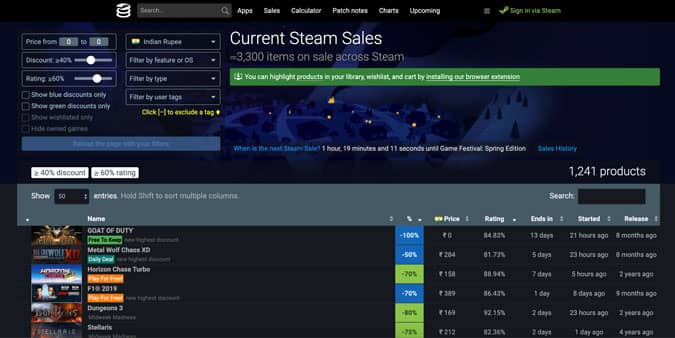
Het is heel eenvoudig om het thema te installeren. Download eenvoudig het gewenste thema van de website, pak de bestanden uit het zipbestand, plak ze in de Steam-map en start Steam Client opnieuw. Je kunt vinden Gedetailleerde stappen om het thema toe te voegen op zijn eigen pagina.
8. Houd aanbiedingen en kortingen in de gaten
Dit is meer een compliment omdat Steam-games vaak uitverkocht zijn door enorme kortingen aan te bieden, en het is moeilijk om bij te houden welke en wanneer je ze moet toevoegen. U kunt zich abonneren op de subgroep r/stoomdeals Op Reddit of recensie steamdb.info Ontvang de laatste aanbiedingen voor kortingen Steam-spellen En eventuele aanstaande verkopen. Hoewel de deals in de subset door gebruikers zijn toegevoegd, kun je daar nog steeds veel fatsoenlijke deals vinden. Naar mijn mening is steamdb.info echter veel beter in het filteren van deals op basis van je game-interesses.
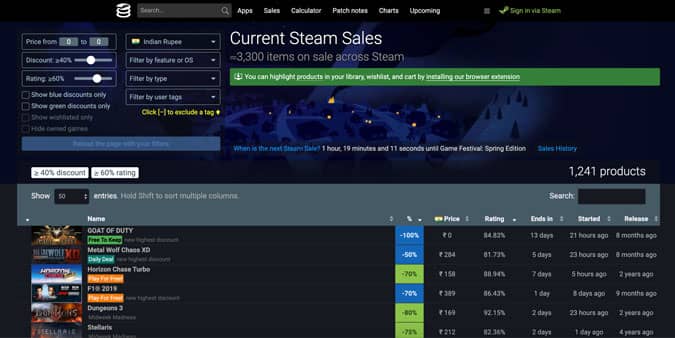
Als alternatief kunt u ook een bezoek brengen aan isthereanydeal.com و wanneerisvolgendestoomverkoop hetzelfde bij te houden.
9. Breng je games terug
Steam heeft een zeer streng restitutiebeleid dat van toepassing is op elke titel in de Steam Marketplace. Je kunt elke game kopen en een terugbetaling aanvragen als je de game in totaal minder dan twee uur hebt gespeeld, en een terugbetaling aanvragen binnen veertien dagen na aankoop. Hoewel het een beleid is om gebruikers en game-ontwikkelaars te beschermen, wordt het vaak misbruikt en Steam zal je account zeker verbannen als je het vaak doet. jij mag Lees meer over haar beleid Hier.
laatste woorden
Dit waren enkele van mijn favoriete Steam-tips en -trucs die de game-ervaring zo veel beter maken. Je hebt al een gestroomlijnde klant die het meeste werk doet, te beginnen met Organiseer je spellen Om de live-uitzendsessie af te handelen. Het kennen van deze trucs kan van pas komen als je een meer persoonlijke ervaring wilt hebben. wat denk je? Heb jij een geheime tip die Steam nog beter maakt? Vertel het me in de reacties hieronder of maak contact met me op Twitter.







